사진 인쇄하기
이 장에서는 메모리 카드의 사진을 인쇄하는 방법에 대해 설명합니다.
-
앞면 커버를 엽니다.

-
카세트가 멈출 때까지 빼냅니다.
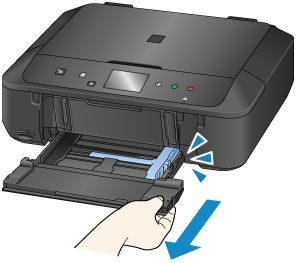
-
용지 가이드(A)를 완전히 밉니다.
-
인쇄면이 아래를 향하게 하여 용지를 세로로 로드합니다.
카세트의 뒷부분까지 용지 더미를 완전히 밀어 넣습니다.

-
용지 가이드를 용지 너비에 맞춥니다.

-
화살표(
 )가 화살표(
)가 화살표( )에 맞춰질 때까지 카세트를 다시 밀어 넣습니다.
)에 맞춰질 때까지 카세트를 다시 밀어 넣습니다.카세트를 다시 밀어 넣으면 터치 스크린에 용지 정보 등록 화면이 표시됩니다.
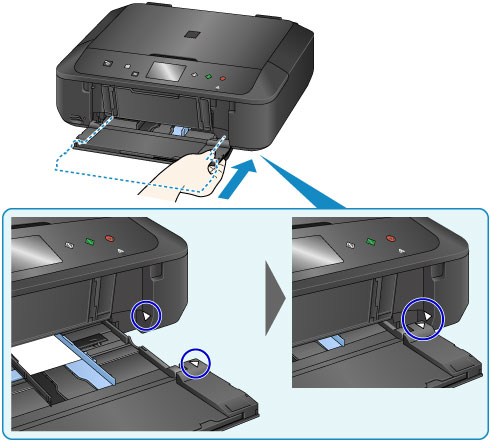
-
크기(Page size) 및 종류(Type)에서 카세트에 로드된 용지의 크기 및 종류를 선택한 다음 OK를 누릅니다.
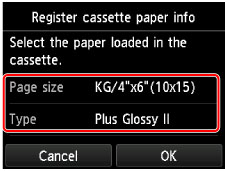
화면에 메시지가 표시될 경우, 메시지의 지시에 따라 등록을 완료하십시오.
-
용지 받침대(B)를 펼칩니다.
-
연장 출력 트레이(C)를 엽니다.
-
용지 출력 트레이(D)를 가볍게 엽니다.
-
용지 출력 받침대(E)를 펼칩니다.
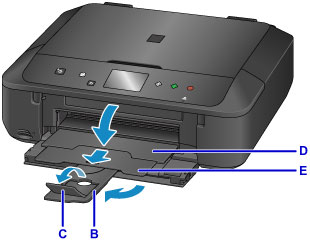
-
메모리 카드를 삽입합니다.
* 아래 그림은 SD/SDHC 메모리 카드를 예로 들어 보여줍니다.
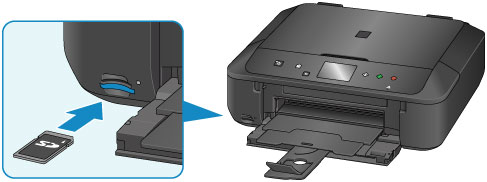
 참고
참고-
SD/SDHC 이외의 메모리 카드 삽입에 대한 자세한 내용은 아래를 참조하십시오.
-
-
사진(F)을 오른쪽과 왼쪽으로 넘겨 하나 선택합니다.
-
용지 설정을 확인한 다음 컬러(Color) 버튼(G)을 누릅니다.
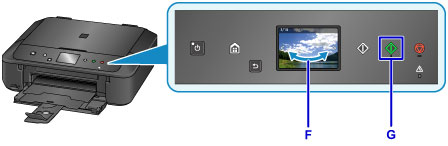
 중요
중요
- 인쇄하는 동안 메모리 카드를 제거하지 마십시오. 메모리 카드의 데이터가 손상될 수 있습니다.
 참고
참고
-
이 기기에는 기타 편리한 사진 인쇄 기능이 많이 장착되어 있습니다.

